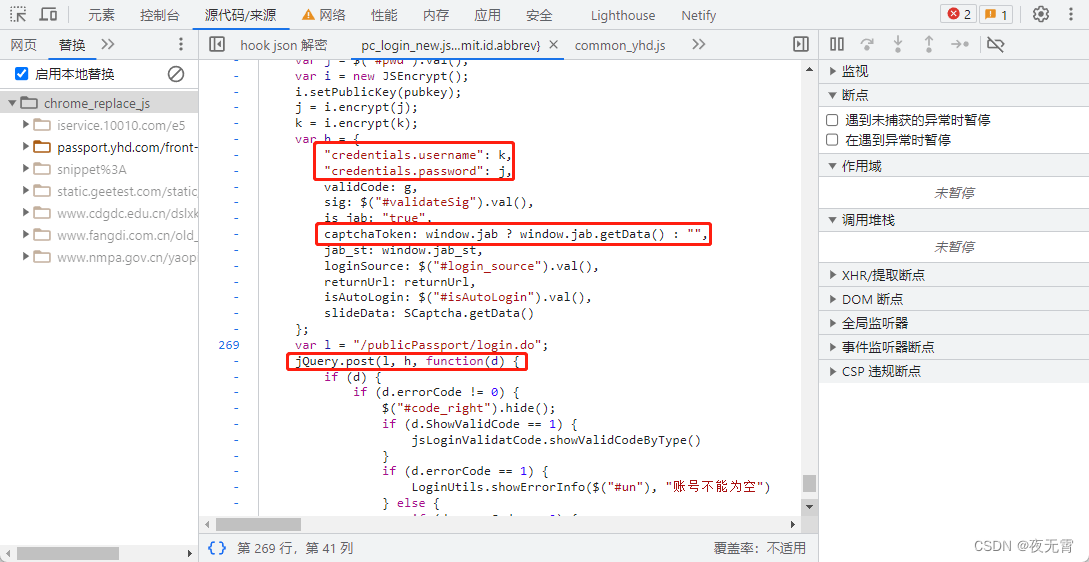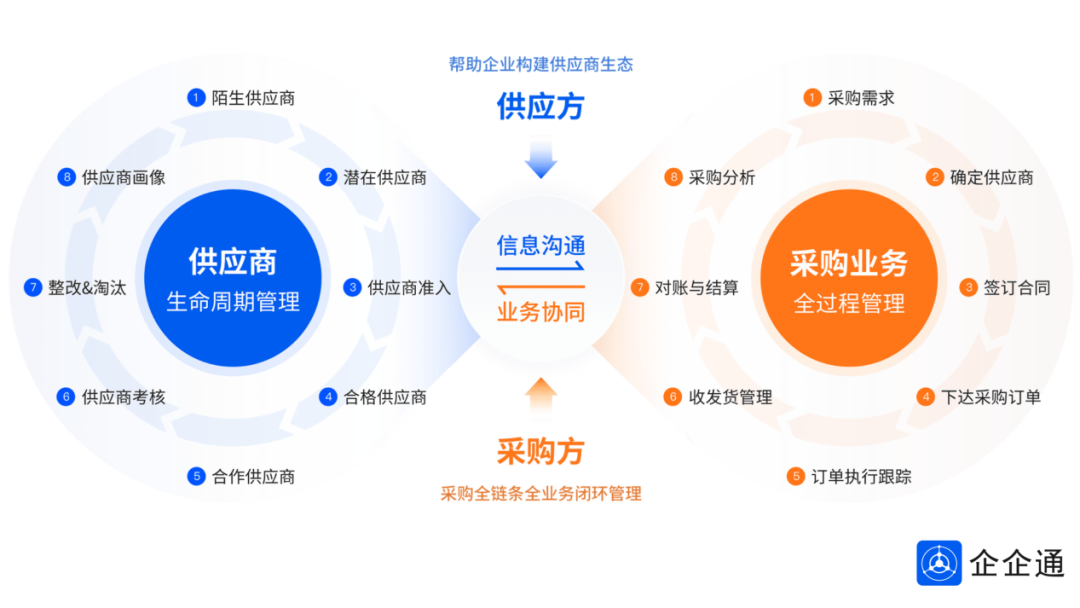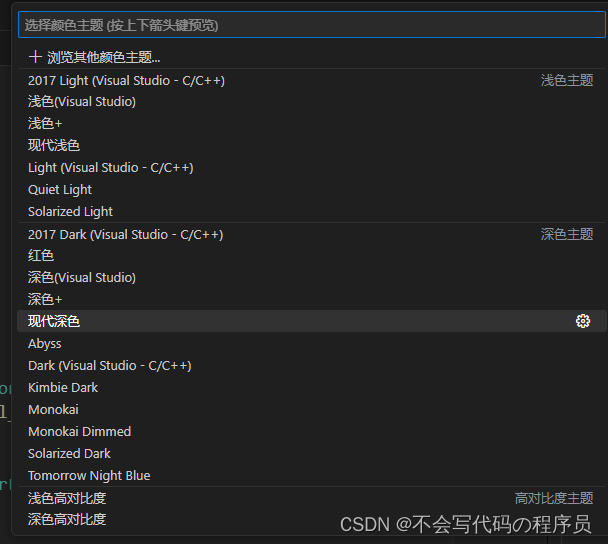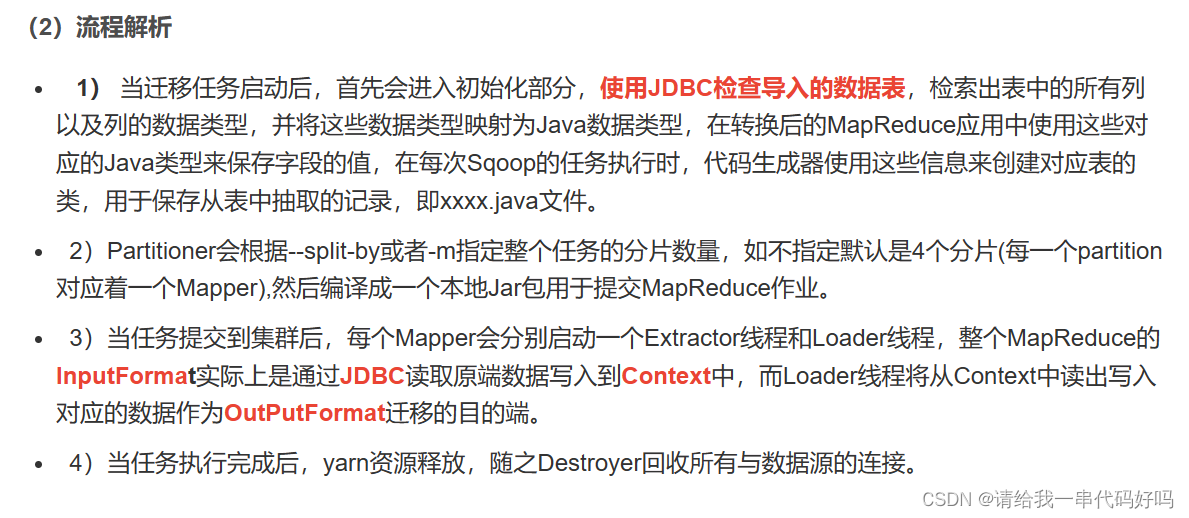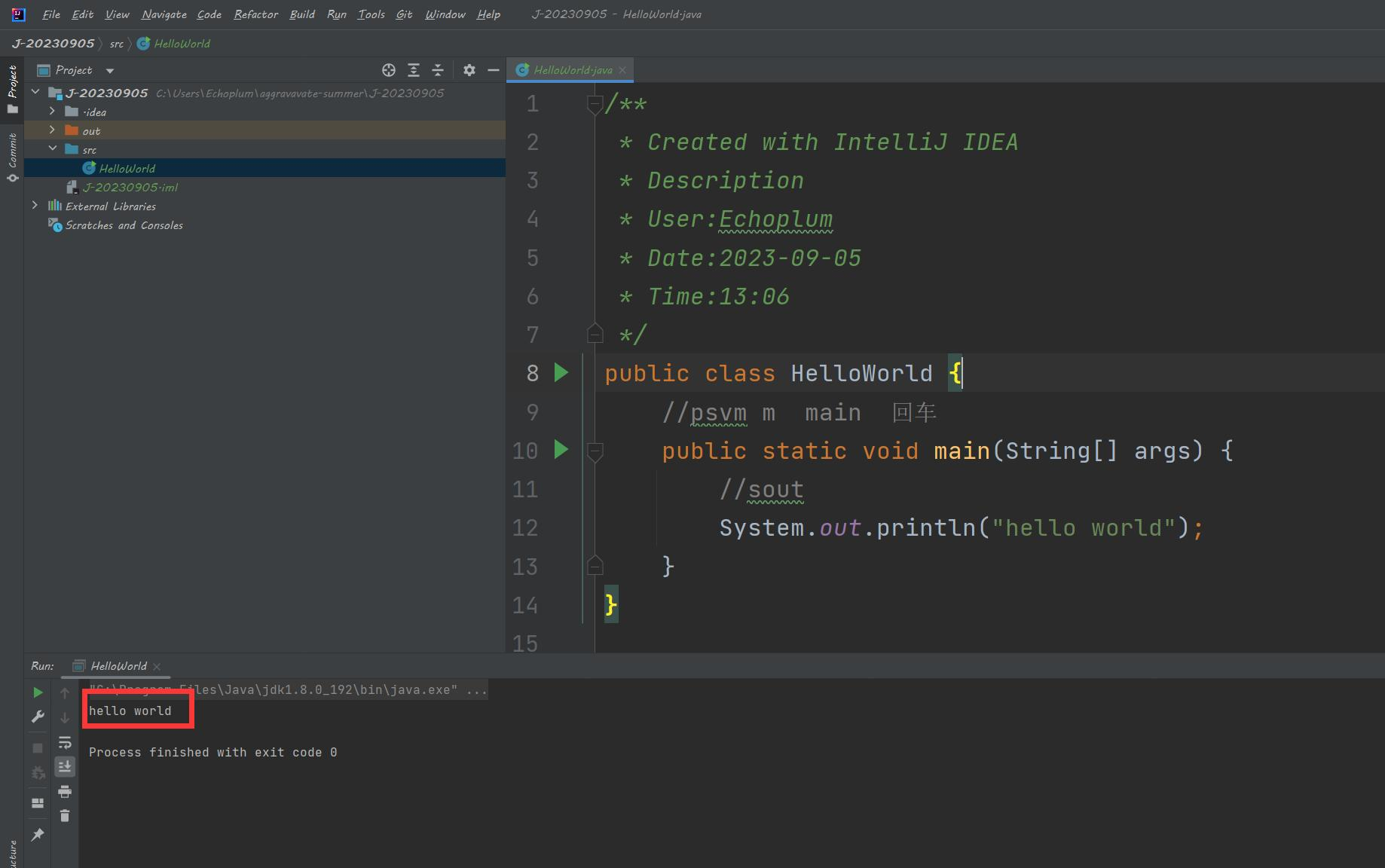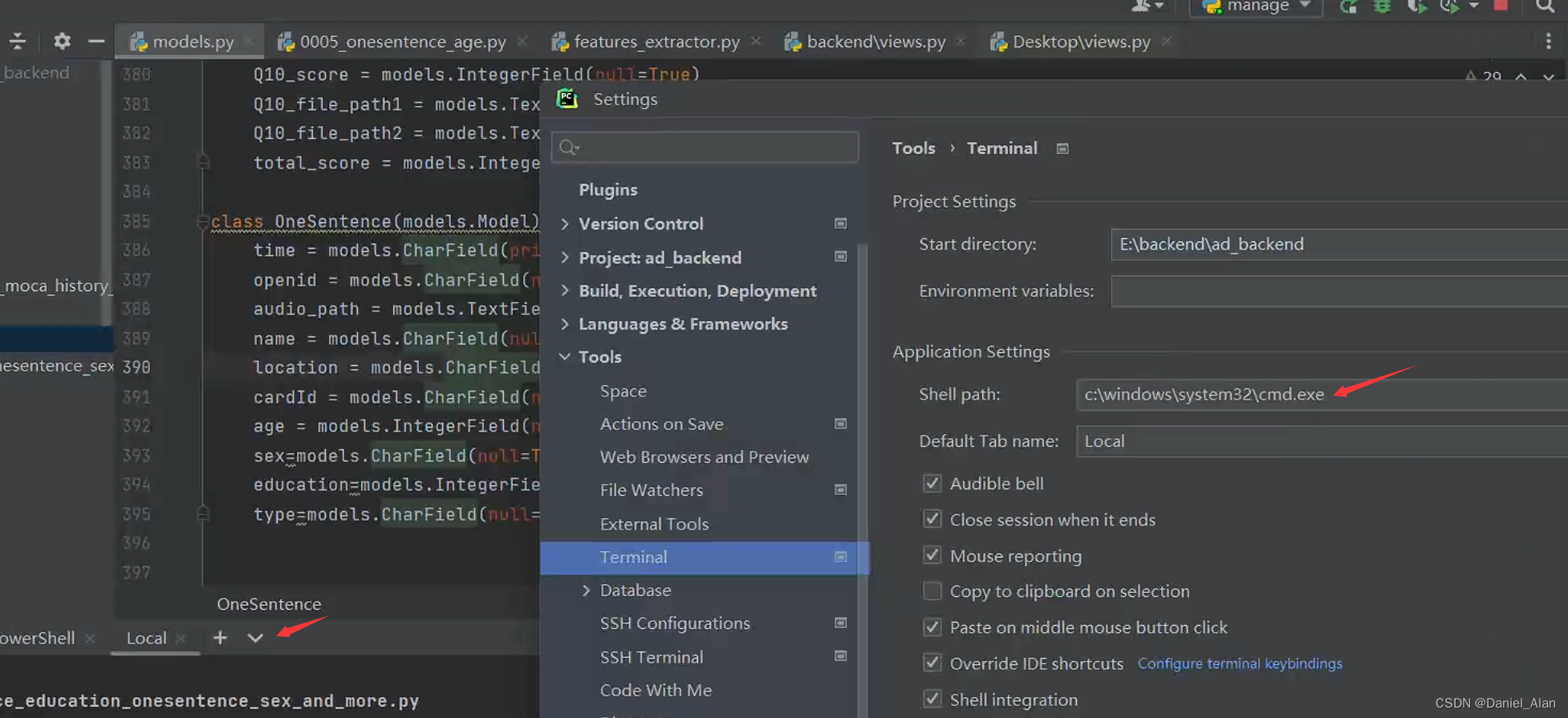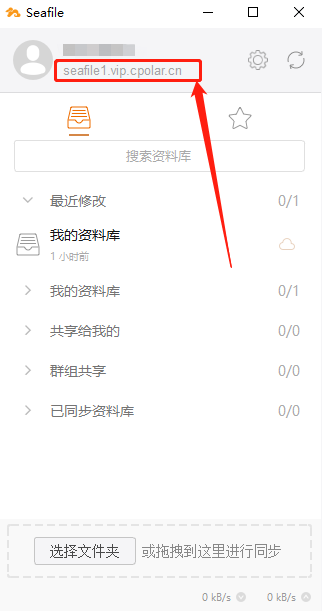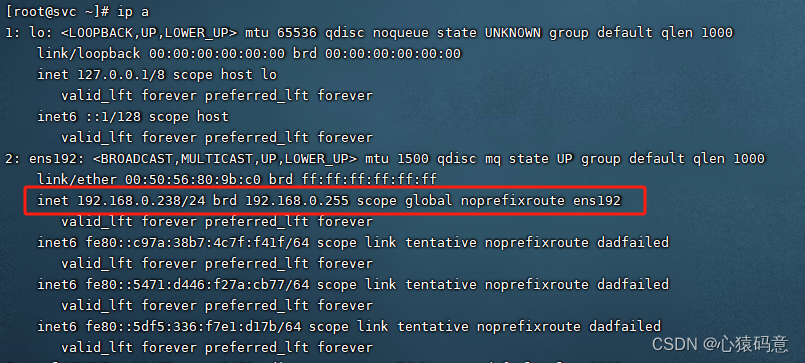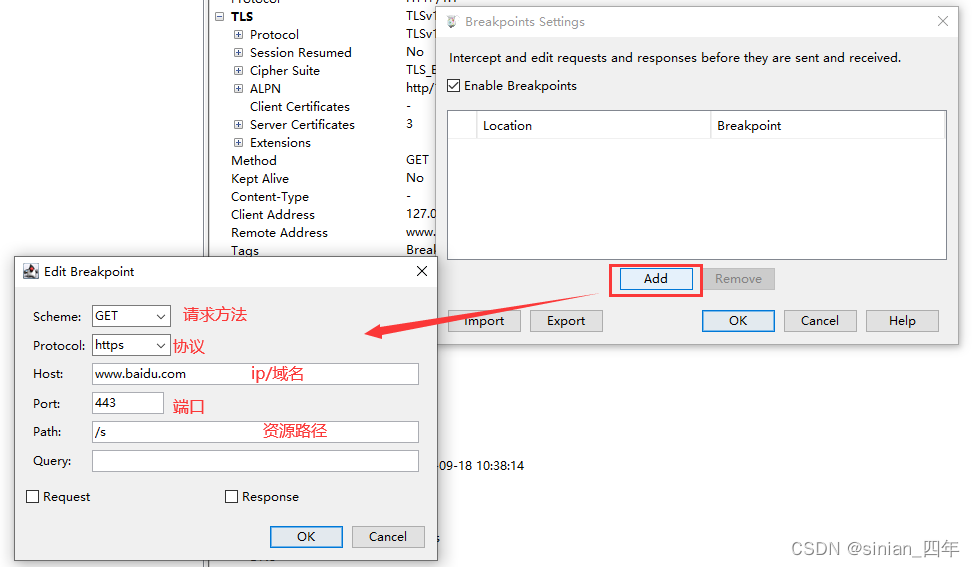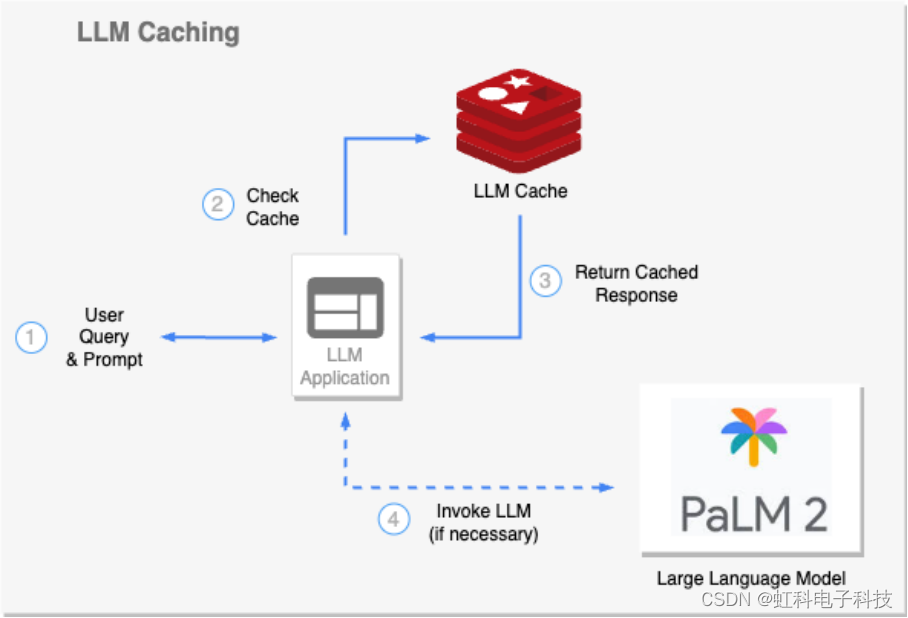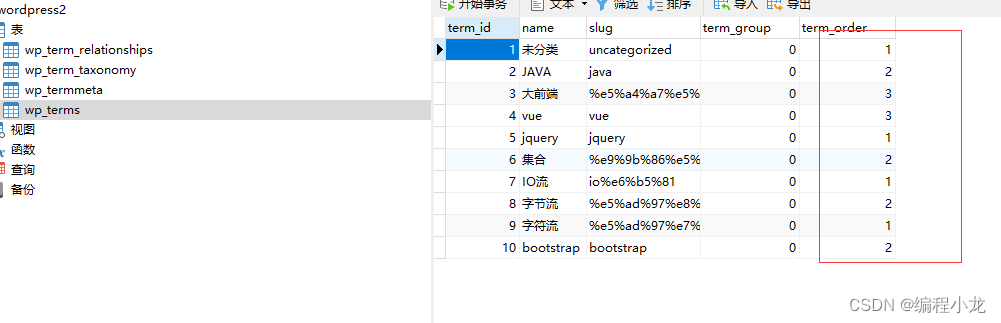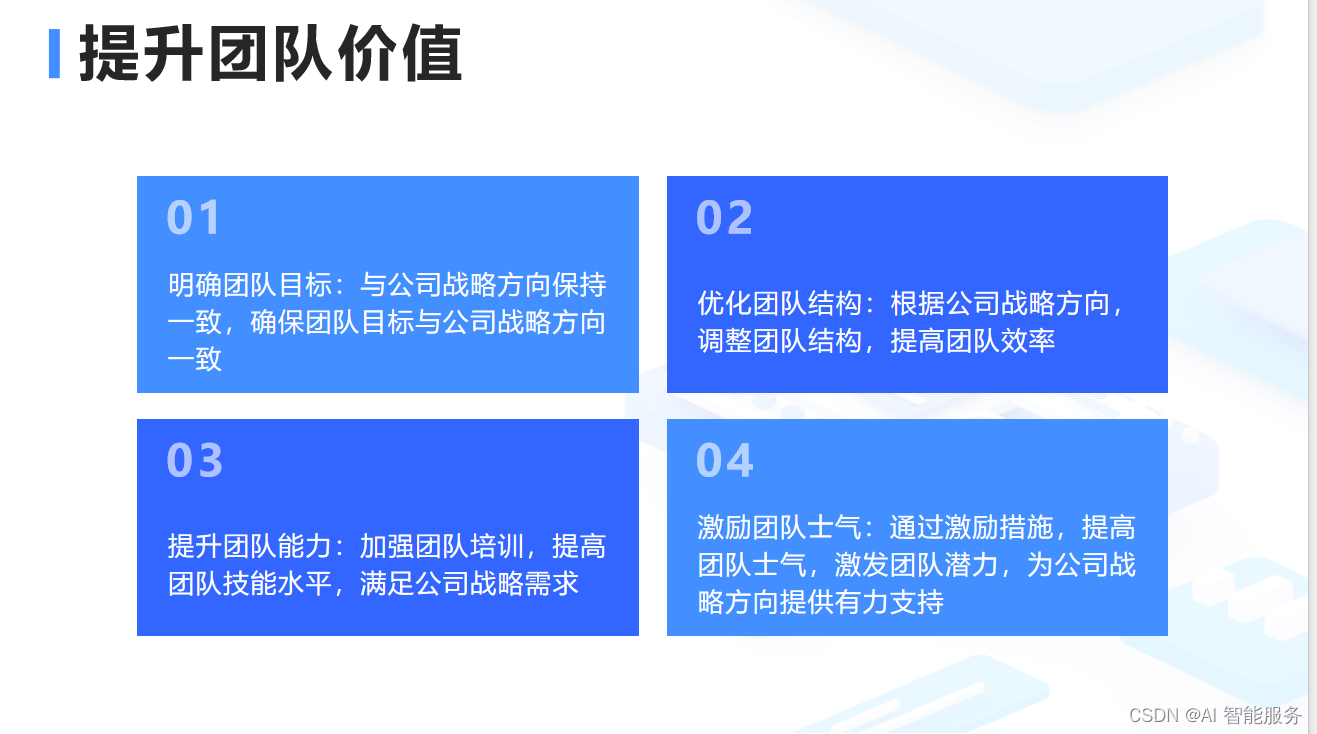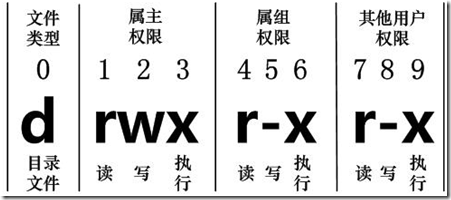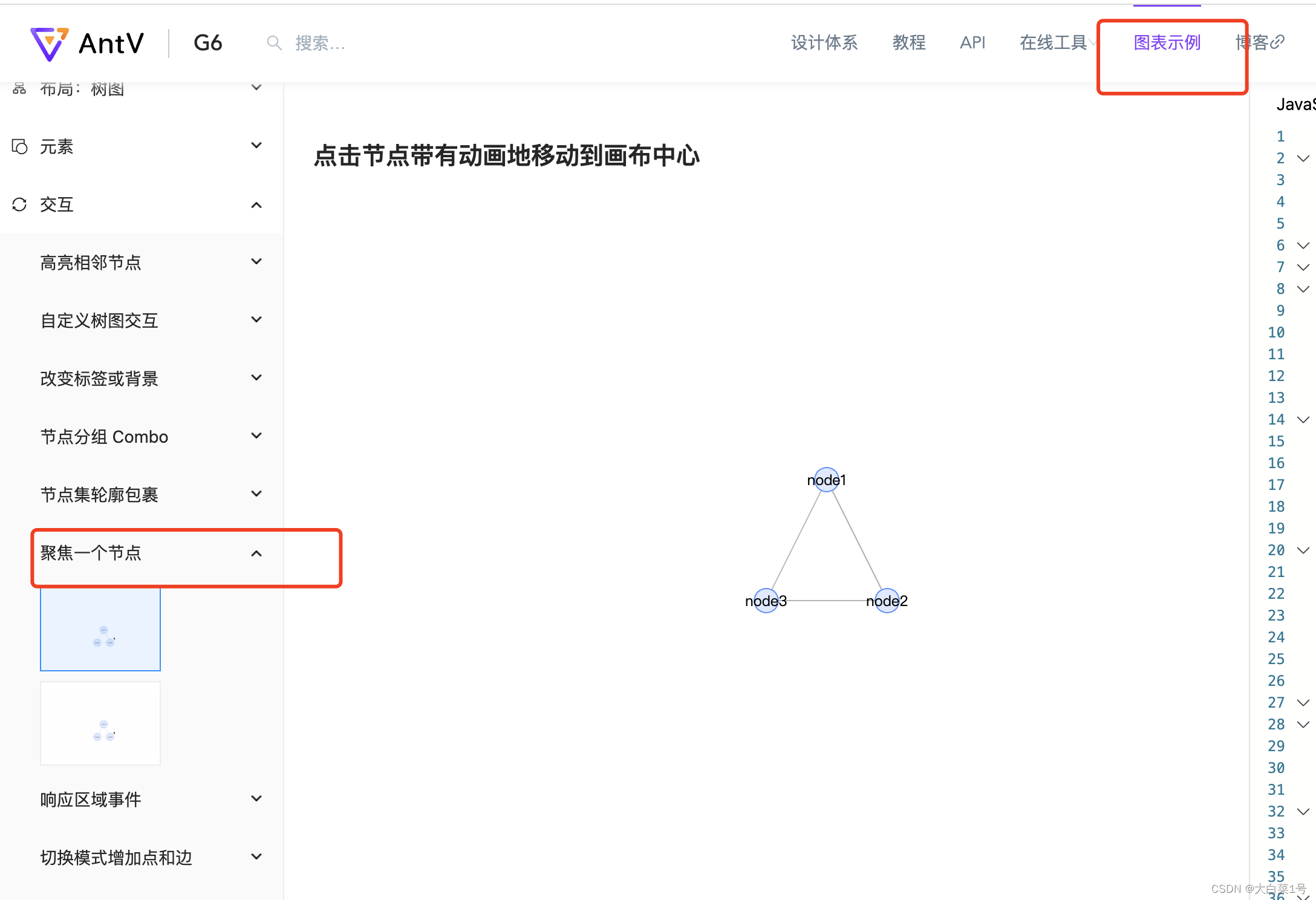Linux 命令大全(上)
本文目录
- 6. 网络通讯 常用命令
- 6.1 ssh 命令 – 安全的远程连接服务器
- 6.1.1 含义
- 6.1.2 语法格式
- 6.1.3 常用参数
- 6.1.4 参考示例
- 6.2 netstat 命令 – 显示网络状态
- 6.2.1 含义
- 6.2.2 语法格式
- 6.2.3 常用参数
- 6.2.4 参考示例
- 6.3 dhclient 命令 – 动态获取或释放 IP 地址
- 6.3.1 含义
- 6.3.2 语法格式
- 6.3.3 常用参数
- 6.3.4 参考示例
- 6.4 ifconfig 命令 – 显示或设置网络设备参数信息
- 6.4.1 含义
- 6.4.2 语法格式
- 6.4.3 常用参数
- 6.4.4 常用动作
- 6.4.5 参考示例
- 6.4.6 补充
- 6.5 ping 命令 – 测试主机间网络连通性
- 6.5.1 含义
- 6.5.2 语法格式
- 6.5.3 常用参数
- 6.5.4 参考示例
- 6.6 sshd 命令 – openssh 服务器守护进程
- 6.6.1 含义
- 6.6.2 语法格式
- 6.6.3 常用参数
- 6.6.4 参考示例
- 7. 设备管理 常用命令
- 7.1 mount 命令 – 将文件系统挂载到目录
- 7.1.1 含义
- 7.1.2 语法格式
- 7.1.3 常用参数
- 7.1.4 参考示例
- 7.2 lspci 命令 – 显示当前设备 PCI 总线设备信息
- 7.2.1 含义
- 7.2.2 语法格式
- 7.2.3 常用参数
- 7.2.4 参考示例
- 7.3 sensors 命令 – 检测服务器硬件信息
- 7.3.1 含义
- 7.3.2 语法格式
- 7.3.3 常用参数
- 7.3.4 参考示例
- 8. 备份压缩 常用命令
- 8.1 zip 命令 – 压缩文件
- 8.1.1 含义
- 8.1.2 语法格式
- 8.1.3 常用参数
- 8.1.4 参考示例
- 8.2 unzip 命令 – 解压缩 zip 格式文件
- 8.2.1 含义
- 8.2.2 语法格式
- 8.2.3 常用参数
- 8.2.4 参考示例
- 8.3 gzip 命令 – 压缩和解压文件
- 8.3.1 含义
- 8.3.2 语法格式
- 8.3.3 常用参数
- 8.3.4 参考示例
- 9. 其它常用命令
- 9.1 hash 命令 – 管理命令运行时查询的哈希表
- 9.1.1 含义
- 9.1.2 语法格式
- 9.1.3 常用参数
- 9.1.4 参考示例
- 9.2 wait 命令 – 等待指令执行完毕
- 9.2.1 含义
- 9.2.2 语法格式
- 9.2.3 常用参数
- 9.2.4 参考示例
- 9.3 wget 命令 – 下载网络文件
- 9.3.1 含义
- 9.3.2 语法格式
- 9.3.3 常用参数
- 9.3.4 参考示例
6. 网络通讯 常用命令
6.1 ssh 命令 – 安全的远程连接服务器
6.1.1 含义
ssh命令的功能是用于安全地远程连接服务器主机系统,作为 openssh 套件中的客户端连接工具,ssh命令可以让我们轻松地基于ssh加密协议进行远程主机访问,从而实现对远程服务器的管理工作。
6.1.2 语法格式
ssh [参数] 域名或IP地址
6.1.3 常用参数
| 参数 | 含义 |
|---|---|
-1 | 使用 ssh 协议版本 1 |
-2 | 使用 ssh 协议版本 2 |
-4 | 基于 IPv4 网络协议 |
-6 | 基于 IPv6 网络协议 |
-a | 关闭认证代理连接转发功能 |
-A | 开启认证代理连接转发功能 |
-b | 设置本机对外提供服务的 IP 地址 |
-c | 设置会话的密码算法 |
-C | 压缩所有数据 |
-f | 后台执行 ssh 指令 |
-F | 设置配置文件 |
-g | 允许远程主机连接本机的转发端口 |
-i | 设置密钥文件 |
-l | 设置登录用户名 |
-N | 不执行远程指令 |
-o | 设置配置参数选项 |
-p | 设置远程服务器上的端口号 |
-q | 静默执行模式 |
-s | 请求远程主机上的子系统调用 |
-v | 显示执行过程详细信息 |
-V | 显示版本信息 |
-x | 关闭 X11 转发功能 |
-X | 开启 X11 转发功能 |
-y | 信任 X11 转发功能 |
6.1.4 参考示例
- 基于
ssh协议,远程访问服务器主机系统:
ssh 192.168.129.132
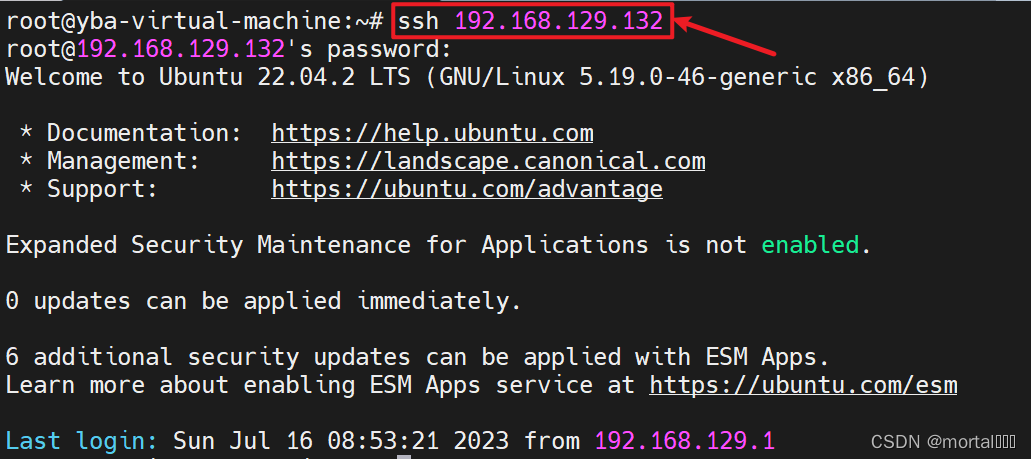
注:这里的 192.168.129.132 是我的虚拟机(Ubuntu)的 IP 地址。
- 使用指定的用户身份登录远程服务器主机系统:
ssh -l linuxprobe 192.168.10.10
- 登录远程服务器主机系统后执行一条命令:
ssh 192.168.10.10 "free -m"
- 强制使用 v1 版本的 ssh 加密协议连接远程服务器主机:
ssh -1 192.168.10.10
6.2 netstat 命令 – 显示网络状态
6.2.1 含义
netstat命令来自英文词组network statistics的缩写,其功能是用于显示各种网络相关信息,例如网络连接状态、路由表信息、接口状态、NAT、多播成员等等。netstat命令不仅应用于 Linux 系统,而且在 Windows XP、Windows 7、Windows 10 及 Windows 11 中均已默认支持,并且可用参数也相同,有经验的运维人员可以直接上手。
6.2.2 语法格式
netstat [参数]
6.2.3 常用参数
| 参数 | 含义 |
|---|---|
-a | 显示所有连接中的接口信息 |
-A | 设置网络连接类型 |
-c | 持续显示网络状态 |
-C | 显示路由配置信息 |
-F | 显示路由缓存信息 |
-g | 显示多重广播功能群组成员名单 |
-h | 显示帮助信息 |
-i | 显示网络界面信息表单 |
-l | 仅显示正在监听的服务状态 |
-n | 直接使用IP地址,而不是域名 |
-N | 显示网络硬件外围设备的符号链接名称 |
-o | 显示计时器数据信息 |
-p | 显示正在使用接口的程序识别码和名称 |
-r | 显示路由表信息 |
-s | 显示网络工作信息统计表信息 |
-t | 显示TCP传输协议的连线状态 |
-u | 显示UDP传输协议的连线状态 |
-V | 显示版本信息 |
6.2.4 参考示例
- 显示系统网络状态中的所有连接信息:
netstat -a
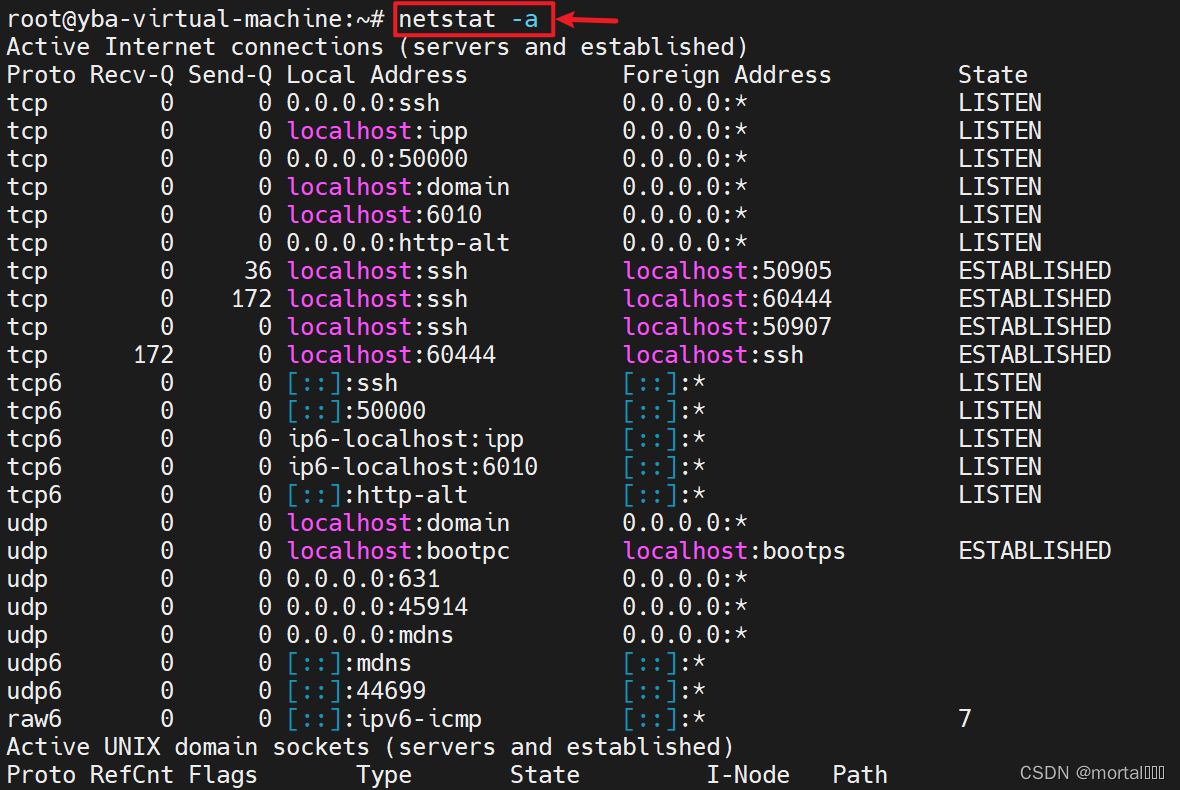
- 显示系统网络状态中的 UDP 连接信息:
netstat -nu

- 显示系统网络状态中的 UDP 连接端口号使用信息:
netstat -apu

- 显示网卡当前状态信息:
netstat -i
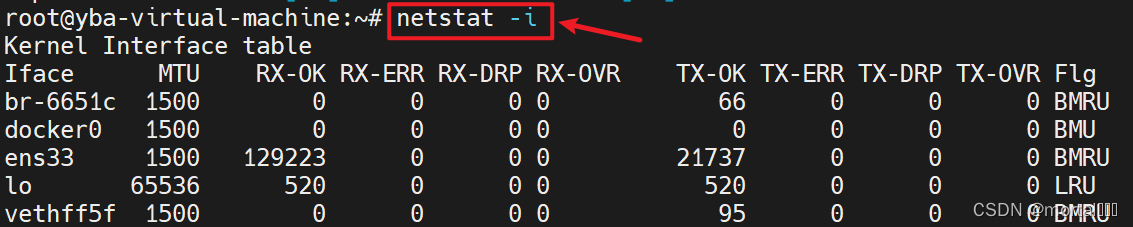
- 显示网络路由表状态信息:
netstat -r

- 找到某个服务所对应的连接信息:
netstat -ap | grep ssh
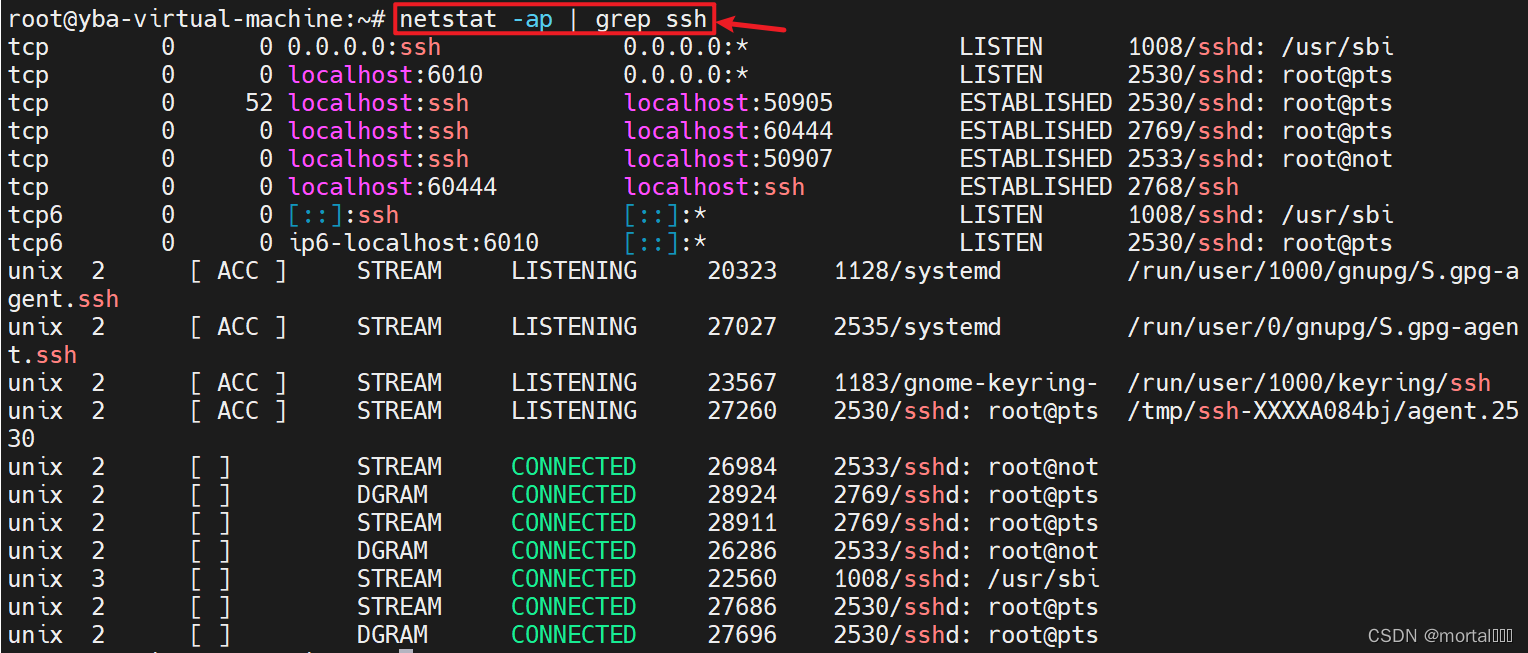
6.3 dhclient 命令 – 动态获取或释放 IP 地址
6.3.1 含义
dhclient命令来自英文词组DHCP client的缩写,其功能是用于动态获取或释放 IP 地址。使用dhclient命令前需要将网卡模式设置成 DHCP 自动获取,否则静态模式的网卡是不会主动向服务器获取如IP地址等网卡信息的。
6.3.2 语法格式
dhclient 参数 [网卡名]
6.3.3 常用参数
| 参数 | 含义 |
|---|---|
-4 | 基于 IPv4 网络协议 |
-6 | 基于 IPv6 网络协议 |
-d | 以前台方式运行 |
-F | 设置向 DHCP 服务器发送的 FQDN |
-H | 设置向 DHCP 服务器发送的主机名 |
-n | 不配置任何接口 |
-p | 设置 DHCP 客户端监听的端口号 |
-q | 静默执行模式 |
-r | 释放 IP 地址 |
-s | 在获取 IP 地址前指定 DHCP 服务器 |
-v | 显示执行过程详细信息 |
-V | 设置要发送给 DHCP 服务器的厂商类标识符 |
-w | 即使没有找到广播接口,也继续运行 |
-x | 停止 DHCP 客户端,而不释放当前租约 |
--timeout | 设置最大响应超时时间 |
--version | 显示版本信息 |
6.3.4 参考示例
- 通过指定网卡发起 DHCP 请求,获取网卡参数:
dhclient ens33
- 释放系统中已获取的网卡参数:
dhclient -r
- 向指定的服务器请求获取网卡参数:
dhclient -s 192.168.10.10
- 手动停止执行
dhclient服务进程:
dhclient -x
6.4 ifconfig 命令 – 显示或设置网络设备参数信息
6.4.1 含义
ifconfig命令来自英文词组network interfaces configuring的缩写,其功能是用于显示或设置网络设备参数信息。在 Windows 系统中与之类似的命令叫做ipconfig,同样的功能可以使用ifconfig去完成。- 通常不建议使用
ifconfig命令配置网络设备的参数信息,因为一旦服务器重启,配置过的参数会自动失效,还是编写到配置文件中更稳妥。
6.4.2 语法格式
ifconfig [参数] [网卡名] [动作]
6.4.3 常用参数
| 参数 | 含义 |
|---|---|
-a | 显示所有网卡状态 |
-s | 显示简短状态列表 |
-v | 显示执行过程详细信息 |
6.4.4 常用动作
add | 设置网络设备的 IP 地址 |
|---|---|
del | 删除网络设备的 IP 地址 |
down | 关闭指定的网络设备 |
up | 启动指定的网络设备 |
6.4.5 参考示例
- 显示系统的网络设备信息:
ifconfig
- 对指定的网卡设备依次进行关闭和启动操作:
ifconfig ens33 down
ifconfig ens33 up
- 对指定的网卡设备执行修改 IP 地址操作:
ifconfig ens33 192.168.10.20 netmask 255.255.255.0
- 对指定的网卡设备执行修改 MAC 地址操作:
ifconfig ens33 hw ether 00:aa:bb:cc:dd:ee
- 对指定的网卡设备依次进行 ARP 协议关闭和开启操作:
ifconfig ens33 -arp
ifconfig ens33 arp
6.4.6 补充
ifconfig可以查看/配置计算机当前的网卡配置信息。
# 查看网卡配置信息
$ ifconfig# 查看网卡对应的 IP 地址
$ ifconfig | grep inet
提示:一台计算机中有可能会有一个物理网卡和多个虚拟网卡,在 Linux 中物理网卡的名字通常以 ensXX 表示。
127.0.0.1被称为本地回环/环回地址,一般用来测试本机网卡是否正常。
6.5 ping 命令 – 测试主机间网络连通性
6.5.1 含义
ping命令的功能是用于测试主机间网络连通性,发送出基于 ICMP 传输协议的数据包,要求对方主机予以回复,若对方主机的网络功能没有问题且防火墙放行流量,则就会回复该信息,我们也就可得知对方主机系统在线并运行正常了。- 不过值得我们注意的是 Linux 与 Windows 相比有一定差异,Windows 系统下的
ping命令会发送出去 4 个请求后自动结束该命令;而 Linux 系统则不会自动终止,需要用户手动按下组合键“Ctrl+c”才能结束,或是发起命令时加入-c参数限定发送个数。
6.5.2 语法格式
ping [参数] 域名或IP地址
6.5.3 常用参数
| 参数 | 含义 |
|---|---|
-4 | 基于 IPv4 网络协议 |
-6 | 基于 IPv6 网络协议 |
-a | 发送数据时发出鸣响声 |
-b | 允许 ping 一个广播地址 |
-c | 设置发送报文的次数 |
-d | 使用接口的 SO_DEBUG 功能 |
-f | 使用洪泛模式大量向目标发送数据包 |
-h | 显示帮助信息 |
-i | 设置收发信息的间隔时间 |
-I | 使用指定的网络接口送出数据包 |
-n | 仅输出数值 |
-p | 设置填满数据包的范本样式 |
-q | 静默执行模式 |
-R | 记录路由过程信息 |
-s | 设置数据包的大小 |
-t | 设置存活数值TTL的大小 |
-v | 显示执行过程详细信息 |
-V | 显示版本信息 |
6.5.4 参考示例
- 测试与指定网站服务器之间的网络连通性(需手动按下“Ctrl+c”组合键结束命令):
ping www.linuxcool.com
- 测试与指定网站服务器之间的网络连通性,发送请求包限定为 4 次:
ping -c 4 www.linuxcool.com
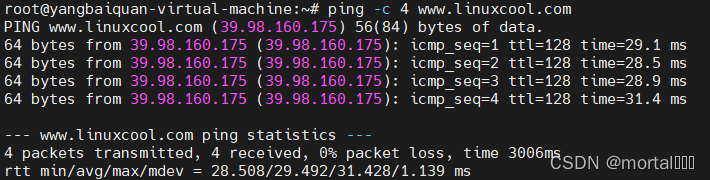
- 测试与指定主机之间的网络连通性,发送 3 次请求包,每次间隔 0.2 秒,最长等待时间为 3 秒:
ping -c 3 -i 0.2 -W 3 192.168.10.10

6.6 sshd 命令 – openssh 服务器守护进程
6.6.1 含义
sshd命令来自英文词组SSH daemon的缩写,其功能是用于 openssh 服务器守护进程。openssh 套件能够为两台主机之间建立加密的、可信任的数据通信服务,是 rlogin 与 rsh 等明文数据通信的替代品,而sshd命令即为 openssh 套件中的核心程序。
6.6.2 语法格式
sshd [参数] [对象]
6.6.3 常用参数
| 参数 | 含义 |
|---|---|
-4 | 基于 IPv4 网络协议 |
-6 | 基于 IPv6 网络协议 |
-d | 使用调试模式 |
-D | 使用非后台守护进程的方式运行服务 |
-e | 直接显示报错信息 |
-f | 设置服务器的配置文件 |
-g | 设置客户端登录的过期时间 |
-h | 设置读取主机密钥文件 |
-i | 使用 inetd 方式运行 |
-o | 设置服务配置选项 |
-p | 设置使用的端口号 |
-q | 静默执行模式 |
-t | 使用测试模式 |
6.6.4 参考示例
- 以调试模式运行 sshd 服务程序:
/usr/sbin/sshd -d
- 以测试模式运行 sshd 服务程序:
/usr/sbin/sshd -t
- 强制基于 IPv6 地址进行服务:
/usr/sbin/sshd -6
7. 设备管理 常用命令
7.1 mount 命令 – 将文件系统挂载到目录
7.1.1 含义
mount命令的功能是用于将文件系统挂载到目录,文件系统指的是被格式化过的硬盘或分区设备,进行挂载操作后,用户便可以在挂载目录中使用硬盘资源了。- 默认情况下 Linux 系统并不会像 Windows 系统那样自动地挂载光盘和U盘设备,需要自行完成。
7.1.2 语法格式
mount [参数] [设备名] [目录名]
7.1.3 常用参数
| 参数 | 含义 |
|---|---|
-a | 加载“/etc/fstab”文件中记录的所有文件系统 |
-F | 为每个设备创建出一个新的挂载版本 |
-h | 显示帮助信息 |
-l | 显示已加载的文件系统列表 |
-L | 挂载具有指定标签的分区 |
-n | 加载没有写入“/etc/mtab”文件中的文件系统 |
-r | 将文件系统设置为只读模式 |
-t | 挂载指定文件类型的设备分区 |
-U | 挂载指定 UUID 的设备分区 |
-V | 显示版本信息 |
-w | 以读写方式挂载文件系统 |
7.1.4 参考示例
- 查看当前系统中已有的文件系统信息:
mount
- 挂载 /etc/fstab 文件中所有已定义的设备文件:
mount -a
- 将光盘设备挂载到指定目录:
mount /dev/cdrom /Dir
- 强制以xfs文件系统挂载硬盘设备到指定目录:
mount -t xfs /dev/sdb /Dir
7.2 lspci 命令 – 显示当前设备 PCI 总线设备信息
7.2.1 含义
lspci命令来自英文词组list PCI的缩写,其功能是用于显示当前设备 PCI 总线设备信息。
7.2.2 语法格式
lspci [参数] [设备名]
7.2.3 常用参数
| 参数 | 含义 |
|---|---|
-b | 使用以总线为中心的视图 |
-d | 仅显示指定厂商和设备信息 |
-i | 设置 PCI 编号列表文件 |
-m | 以机器可读方式显示 PCI 设备信息 |
-M | 使用总线映射模式 |
-n | 以数字方式显示 PCI 设备信息 |
-nn | 将 PCI 厂商和设备代码显示为数字和名称形式 |
-q | 使用 DNS 查询中央 PCI ID 数据库 |
-p | 设置包含 PCI 总线信息的目录 |
-s | 仅显示指定总线插槽的设备和功能块信息 |
-t | 使用树状结构显示 PCI 设备的层次关系 |
-v | 显示执行过程详细信息 |
7.2.4 参考示例
- 显示当前主机的所有PCI总线设备信息:
lspci
- 以树状结构显示当前主机的所有 PCI 总线设备信息:
lspci -t
7.3 sensors 命令 – 检测服务器硬件信息
7.3.1 含义
sensors命令用于检测服务器硬件信息,例如 CPU 电压与温度、主板、风扇转速等数据。
7.3.2 语法格式
sensors
7.3.3 常用参数
| 参数 | 含义 |
|---|---|
-A | 不显示每个芯片的适配器信息 |
-c | 指定配置文件 |
-F | 显示华氏度温度 |
-H | 显示帮助信息 |
-u | 输出原始信息 |
-v | 显示版本信息 |
7.3.4 参考示例
- 检查当前 CPU 处理器得电压和温度信息:
sensors
8. 备份压缩 常用命令
8.1 zip 命令 – 压缩文件
8.1.1 含义
zip命令的功能是用于压缩文件,解压命令为unzip。通过zip命令可以将文件打包成.zip格式的压缩包,里面会包含文件的名称、路径、创建时间、上次修改时间等等信息,与tar命令相似。
8.1.2 语法格式
zip 参数 目标文件.zip 源文件或目录名
8.1.3 常用参数
| 参数 | 含义 |
|---|---|
-A | 自动解压缩文件 |
-b | 设置暂存文件的目录 |
-c | 添加注释信息到压缩文件 |
-d | 更新压缩包内文件 |
-F | 尝试修复损坏的压缩文件 |
-h | 显示帮助信息 |
-i | 仅压缩符合条件的文件 |
-k | 使用MS-DOS兼容格式 |
-l | 将“LF”替换成“LF+CR”字符 |
-L | 显示版本信息 |
-m | 压缩后删除源文件 |
-n | 不压缩具有特定字符串的文件 |
-q | 静默执行模式 |
-r | 递归处理所有子文件 |
-S | 包含系统和隐藏文件 |
-t | 设置压缩时间为指定日期 |
-T | 检查压缩文件是否正确无误 |
-v | 显示执行过程详细信息 |
-V | 保留VMS操作系统的文件属性 |
-w | 在文件名称中加入版本编号 |
-X | 不保留过多的文件属性信息 |
-y | 直接保存符号链接,而不是对应文件 |
8.1.4 参考示例
- 将指定目录及其内全部文件都打包成 zip 格式压缩包文件:
zip -r File.zip /etc
- 将当前工作目录内所有以
.cfg为后缀的文件打包:
zip -r File.zip *.cfg
- 更新压缩包文件中某个文件:
zip -dv File.zip File.cfg
8.2 unzip 命令 – 解压缩 zip 格式文件
8.2.1 含义
unzip命令用于解压缩 zip 格式文件,虽然 Linux 系统中更多地使用tar命令进行对压缩包的管理操作,但有时也会收到 Windows 系统常用的.zip和.rar格式的压缩包文件,unzip命令便派上了用场。直接使用unzip命令解压缩文件后,压缩包内原有的文件会被提取并输出保存到当前工作目录下。
8.2.2 语法格式
unzip [参数] 压缩包名
8.2.3 常用参数
| 参数 | 含义 |
|---|---|
-a | 对文本进行必要的字符转换 |
-b | 不要对文本进行任何字符转换 |
-c | 适当转换字符后输出解压缩结果 |
-C | 严格区分大小写 |
-d | 解压缩文件到指定目录中 |
-f | 强制覆盖已有文件 |
-j | 不处理压缩文件中原有的目录路径 |
-l | 显示压缩包内文件列表 |
-L | 将压缩包内文件名改为小写 |
-n | 解压缩时不覆盖已有文件 |
-p | 使用密码加密 |
-q | 静默执行模式 |
-t | 检查压缩包完整性 |
-v | 显示执行过程详细信息 |
-x | 跳过压缩包内的指定文件 |
-z | 显示压缩包内的备注文字 |
8.2.4 参考示例
- 将压缩包文件解压到当前工作目录中:
unzip File.zip
- 将压缩包文件解压到指定目录中:
unzip File.zip -d /home
- 测试压缩包文件是否完整,文件有无损坏:
unzip -t File.zip
8.3 gzip 命令 – 压缩和解压文件
8.3.1 含义
gzip命令来自英文单词gunzip的缩写,其功能是用于压缩和解压文件。gzip是一款使用广泛的压缩工具,文件经过压缩后一般会以.gz后缀结尾,与tar命令合用后即为.tar.gz后缀。- 据统计,
gzip命令对文本文件的压缩比率通常能达到60%~70%,压缩后可以很好地提升存储空间的使用率,还能够在网络传输文件时减少等待时间。
8.3.2 语法格式
gzip [参数] 文件名
8.3.3 常用参数
| 参数 | 含义 |
|---|---|
-a | 使用 ASCII 文本模式 |
-c | 把压缩后的文件输出到标准输出设备 |
-d | 解压指定压缩包文件 |
-f | 强行压缩文件而不询问 |
-h | 显示帮助信息 |
-k | 保留原文件 |
-l | 显示压缩包内的文件信息 |
-L | 显示版权信息 |
-n | 不保存原来的文件名及时间戳 |
-N | 保存原来的文件名及时间戳 |
-t | 测试压缩包是否正确无误 |
-q | 静默执行模式 |
-r | 递归处理所有子文件 |
-S | 设置解压或压缩后文件的后缀名 |
-v | 显示执行过程详细信息 |
-V | 显示版本信息 |
8.3.4 参考示例
- 将指定的文件进行压缩,压缩包默认会以“原文件名.gz”保存到当前工作目录下,原文件会被自动删除:
gzip File.cfg
- 解压指定的压缩包文件并显示解压过程,解压后的文件会保存在当前工作目录下,压缩包会被自动删除:
gzip -dv File.cfg.gz
- 将指定的文件进行压缩,但是不删除原文件:
gzip -k File.cfg
- 显示指定文件的压缩信息:
gzip -l File.cfg.gz
9. 其它常用命令
9.1 hash 命令 – 管理命令运行时查询的哈希表
9.1.1 含义
hash命令来自英文词组Hash Algorithm的缩写,中文译为哈希算法或杂凑算法,其功能是用于管理命令运行时查询的哈希表。hash命令可以显示与删除命令运行时系统查询的哈希表信息,如果不加任何参数,则会默认输出路径列表的信息,这个列表会包含先前hash命令调用找到的 Shell 环境中命令的路径名。
9.1.2 语法格式
hash [参数] [目录名]
9.1.3 常用参数
| 参数 | 含义 |
|---|---|
-f | 设置要进行哈希运算的文件路径 |
-l | 显示哈希表中的命令 |
-p | 将完整路径的命令加入到哈希表中 |
-r | 清除哈希表中的记录 |
-t | 显示哈希表中命令的完整路径 |
--help | 显示帮助信息 |
--verbose | 显示执行过程详细信息 |
9.1.4 参考示例
- 显示哈希表中的命令:
hash -l
- 删除哈希表中的命令:
hash -r
- 向哈希表中添加命令:
hash -p /usr/sbin/adduser myadduser
- 在哈希表中清除记录:
hash -d
9.2 wait 命令 – 等待指令执行完毕
9.2.1 含义
wait命令的功能是用于等待指令执行完毕,常被用于 Shell 脚本中,用于等待某个指令执行结束后返回终端,然后才会继续执行后面的指令。- 例如有个服务进程 PID 为 12345,那么此时可以用
wait 12345来持续等待此进程的结束,一旦进程结束则会将返回值输出到终端界面。
9.2.2 语法格式
wait 进程号或%作业号
9.2.3 常用参数
| 参数 | 含义 |
|---|---|
数字 | 进程号 |
%数字 | %作业号 |
9.2.4 参考示例
- 等待执行的进程结束并输出返回值:
wait 12345
9.3 wget 命令 – 下载网络文件
9.3.1 含义
wget命令来自英文词组web get的缩写,其功能是用于从指定网址下载网络文件。wget命令非常稳定,一般即便网络波动也不会导致下载失败,而是不断地尝试重连,直至整个文件下载完毕。wget命令支持如 HTTP、HTTPS、FTP 等常见协议,可以在命令行中直接下载网络文件。
9.3.2 语法格式
wget [参数] 网址URL [对象]
9.3.3 常用参数
| 参数 | 含义 |
|---|---|
-4 | 基于 IPv4 网络协议 |
-6 | 基于 IPv6 网络协议 |
-a | 将日志追加写入至指定文件 |
-b | 启动后转入后台执行 |
-c | 支持断点续传 |
-d | 使用调试模式 |
-e | 执行指定的命令 |
-F | 将输入文件当作 HTML 处理 |
-h | 显示帮助信息 |
-i | 下载指定文件中的链接 |
-l | 设置最大递归目录深度 |
-nd | 不要创建目录 |
-N | 只获取比本地更新的文件 |
-o | 将日志信息写入指定文件 |
-O | 设置本地文件名 |
-P | 设置文件前缀 |
-q | 静默执行模式 |
-r | 递归处理所有子文件 |
-S | 显示服务器响应信息 |
-t | 设置最大尝试次数 |
-T | 设置最长等待时间 |
-v | 显示执行过程详细信息 |
-V | 显示版本信息 |
-w | 设置等待间隔秒数 |
-x | 强制创建目录 |
--ask-password | 提示输入密码 |
--limit-rate | 限制下载速度 |
--no-dns-cache | 关闭DNS查询缓存 |
--no-proxy | 禁止使用代理 |
--password | 设置密码值 |
--random-wait | 下载多个文件时,随机等待间隔秒数 |
--spider | 仅检查文件是否存在 |
--user | 设置用户名 |
9.3.4 参考示例
- 下载指定的网络文件:
wget https://www.linuxprobe.com/docs/LinuxProbe.pdf
- 下载指定的网络文件,并定义保存在本地的文件名称:
wget -O Book.pdf https://www.linuxprobe.com/docs/LinuxProbe.pdf
- 下载指定的网络文件,限速最高每秒300k:
wget --limit-rate=300k https://www.linuxprobe.com/docs/LinuxProbe.pdf
- 启用断点续传技术下载指定的网络文件:
wget -c https://www.linuxprobe.com/docs/LinuxProbe.pdf
- 下载指定的网络文件,将任务放至后台执行:
wget -b https://www.linuxprobe.com/docs/LinuxProbe.pdf